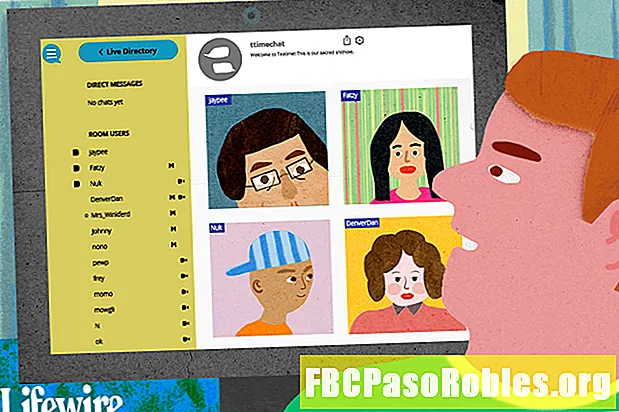Contenuto
- Accedi agli strumenti per sviluppatori nel browser Web di Apple
- Come abilitare la modalità di progettazione reattiva in Safari
- Strumenti per sviluppatori Safari
Accedi agli strumenti per sviluppatori nel browser Web di Apple
Assicurare che i siti Web e le app Web supportino una serie di dispositivi e piattaforme è un compito essenziale per gli sviluppatori Web. Il browser Web Safari di Apple include una modalità di progettazione reattiva che ti consente di visualizzare in anteprima il modo in cui il tuo sito verrà visualizzato con varie risoluzioni dello schermo e su diverse build iPad, iPhone e iPod touch.
Le istruzioni in questo articolo si applicano a Safari 13 per macOS. La modalità Progettazione reattiva non è disponibile nella versione Windows.
Come abilitare la modalità di progettazione reattiva in Safari
Per abilitare gli strumenti per sviluppatori di Safari e la modalità di progettazione reattiva:
-
Selezionare Safari > Preferenze nella barra degli strumenti di Safari.
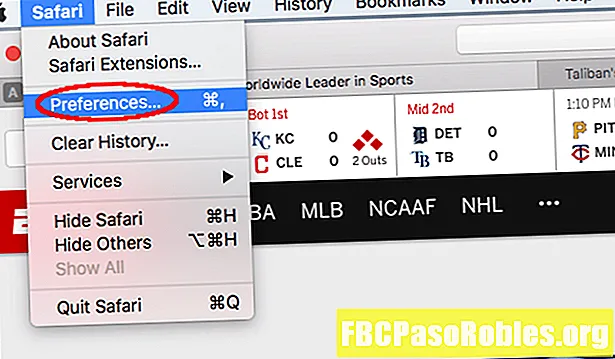
Puoi anche usare la scorciatoia da tastiera Comando+Virgola (,) per accedere al menu Preferenze.
-
Nel menu Preferenze, selezionare il Avanzate scheda e selezionare la casella accanto Mostra il menu Sviluppo nella barra dei menu. Una nuova opzione dovrebbe ora essere disponibile nella barra degli strumenti di Safari nella parte superiore dello schermo.
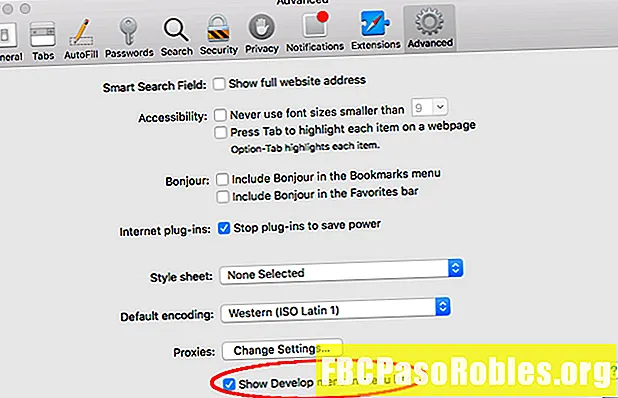
-
Selezionare Sviluppare > Entra in modalità Progettazione reattiva nella barra degli strumenti di Safari.
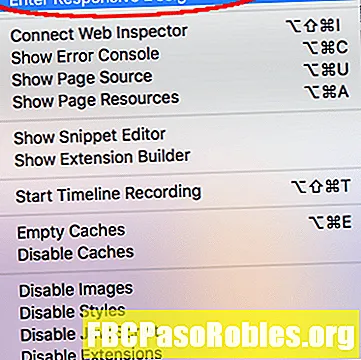
Puoi anche usare la scorciatoia da tastiera Opzione+Comando+R per accedere alla modalità di progettazione reattiva.
-
La pagina Web attiva dovrebbe ora essere visualizzata in modalità Progettazione reattiva. Nella parte superiore della pagina, scegli un dispositivo iOS o una risoluzione dello schermo per vedere come verrà visualizzato la pagina.
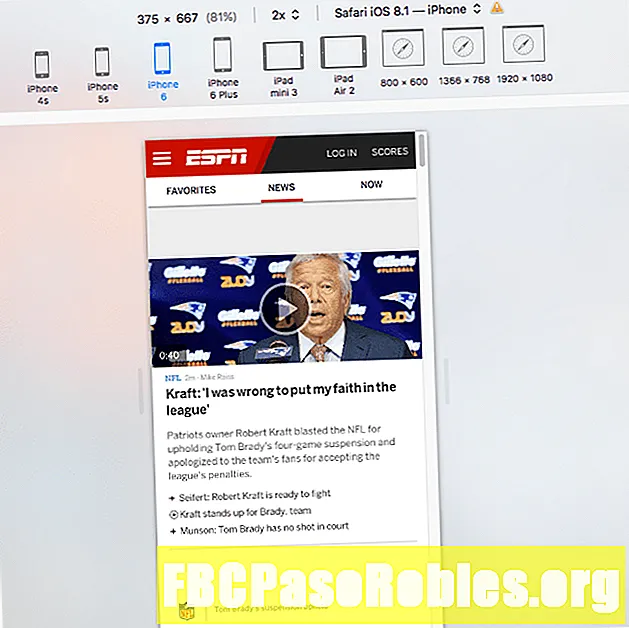
Puoi anche incaricare Safari di simulare diversi agenti utente utilizzando il menu a discesa direttamente sopra le icone di risoluzione.
Strumenti per sviluppatori Safari
Oltre alla modalità Responsive Design, il menu Sviluppo di Safari offre molte altre opzioni utili tra cui:
- Apri pagina con: Apri la pagina Web attiva in qualsiasi altro browser attualmente installato sul tuo Mac.
- Agente utente: La modifica dell'agente utente fa sì che i server Web identificino il browser come qualcosa di diverso da Safari.
- Collega Web Inspector: Visualizza tutte le risorse di una pagina Web, comprese le informazioni CSS e le metriche DOM.
- Mostra console errori: Visualizza errori e avvisi JavaScript, HTML e XML.
- Mostra sorgente pagina: Visualizza e cerca il codice sorgente della pagina Web attiva.
- Mostra risorse pagina: Visualizza documenti, script, CSS e altre risorse dalla pagina corrente.
- Mostra editor di frammenti: Modifica ed esegue frammenti di codice. Questa funzione è molto utile dal punto di vista del test.
- Mostra Extension Builder: Crea le tue estensioni Safari impacchettando il codice di conseguenza e aggiungendo i metadati.
- Inizia la registrazione della sequenza temporale: Registra le richieste di rete, l'esecuzione di JavaScript, il rendering della pagina e altri eventi all'interno di WebKit Inspector.
- Cache vuote: Elimina tutte le cache memorizzate in Safari, non solo i file di cache del sito Web standard.
- Disabilita le cache: Con la memorizzazione nella cache disabilitata, le risorse vengono scaricate da un sito Web ogni volta che viene effettuata una richiesta di accesso anziché utilizzare la cache locale.
- Consenti JavaScript dal campo Smart Search: Disabilitata per impostazione predefinita per motivi di sicurezza, questa funzione consente di inserire URL contenenti JavaScript nella barra degli indirizzi di Safari.
- Tratta i certificati SHA-1 come insicuri: Abbreviazione di Secure Hash Algorithm, la funzione hash SHA-1 ha dimostrato di essere meno sicura di quanto si pensasse, quindi l'aggiunta di questa opzione in Safari.